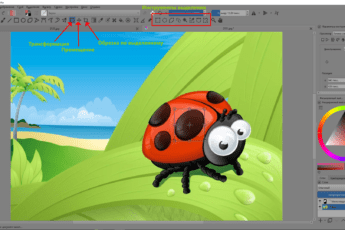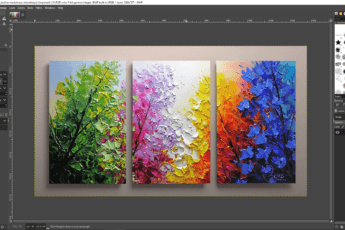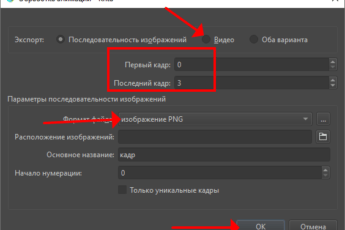Krita поддерживает слои (layers), которые позволяют контролировать и обрабатывать каждый элемент композиции индивидуально. Этот как рисовать разные части картины на прозрачных плёнках, а затем складывать их одну на другую для получения целостного изображения. Потом их можно доставать из стопки для редактирования, не затрагивая всё изображение. Только возможностей по обработке слоёв Krita предлагает больше.
Возможности
Крита позволяет добавлять десятки слоёв, размещать их в любой последовательности один над другим, переименовывать, изменять способ наложения, получая неповторимые эффекты. Их можно редактировать по одному или группами: применять фильтры, эффекты, выделять, увеличивать содержимое, изменять прозрачность. Функция группировки объектов ускорит завершение работы путём их пакетной обработки, а создание дочерних или подслоёв позволяет делать сложные композиции.
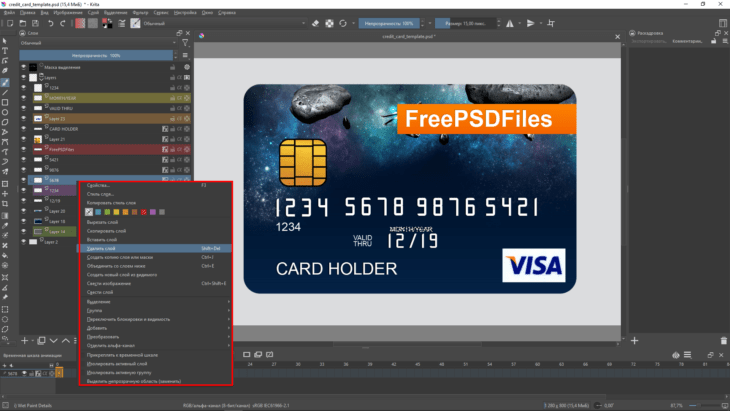
Для ориентирования в слоях предусмотрена их пометка разными цветами – облегчит их визуальное распознание художником. При подведении курсора к названию объекта появляется докер с миниатюрой и краткими сведениями о нём.
Как работать
Для добавления нового элемента композиции кликните по иконке с треугольником рядом с плюсом внизу слева и выберите его тип, например, «Добавить обычный…». Он появится вверху.
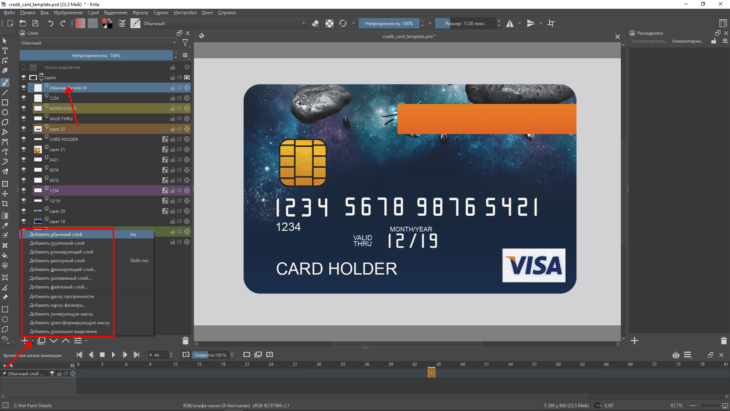
Его можно перетащить на любое место, при этом его содержимое будет перекрывать находящийся ниже и будет перекрываться расположенным выше контентом.
В Krita есть следующие типы слоёв:
- Обычный.
- Групповой – материнский, куда можно добавлять подслои.
- Клонирующий – копия другого объекта.
- Векторный – содержит только векторные фигуры.
- Фильтрующий – применяет указанный эффект или несколько к расположенным ниже.
- Заливаемый – с узором или цветовой, градиентной заливкой.
- Файловый – ссылка на графический файл.
- Маски выделения – запоминает выделение.
- Маски прозрачности – позволяет скрывать часть контента.
Большинство из них можно конвертировать один в другой.
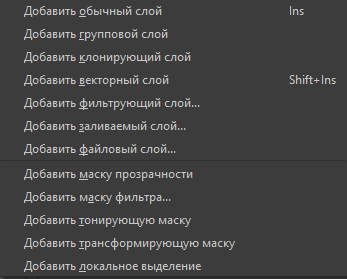
Чтобы в Крите прикрепить один слой к другому – сгруппировать, выделите нужные объекты, кликните по одному из них правой клавишей, выберите «Группа» – «Быстрая группировка».
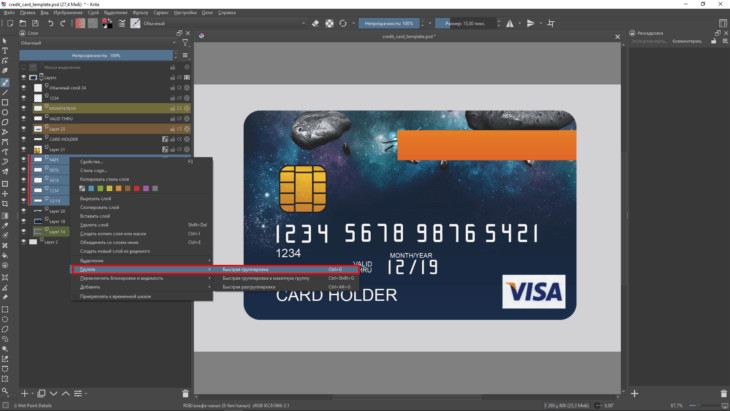
Объединить слои можно только по принципу стопки бумаги – верхний с расположенным ниже через правый клик, команда «Объединить со…» или комбинация клавиш Ctrl + E.
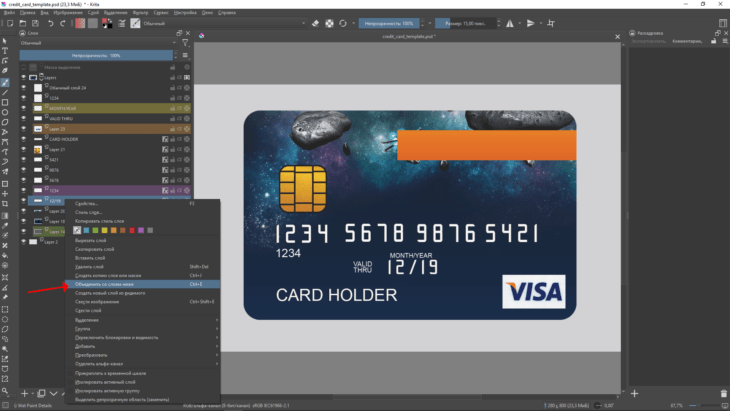
Чтобы выделить слой, кликните по его названию, для выделения содержимого – щёлкните с зажатой клавишей Ctrl. Разъединять их после сведения можно только комбинацией клавиш Ctrl + Z – отменить последнее действие.
Отзеркалить слой в Krita можно через главное меню: выделите объект, вызовите одноимённый пункт главного меню, выберите «Преобразовать», затем – способ отзеркаливания: отразить по горизонтали или вертикали. Здесь его можно увеличить, повернуть на свободный угол.
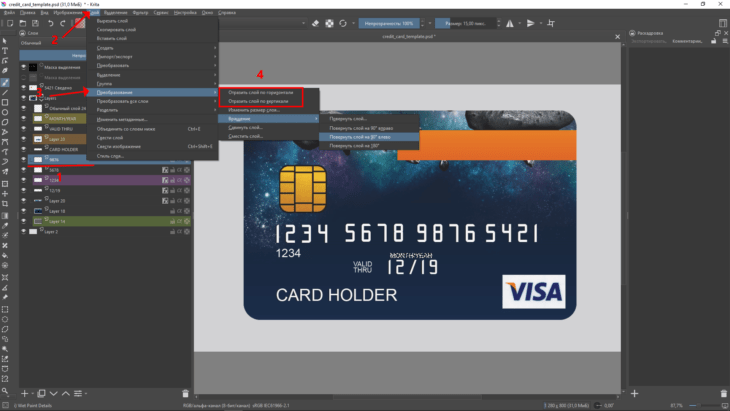
Опция «Стили слоёв» позволяет добиваться неповторимых эффектов путём изменения способа наложения, добавления теней, внутреннего/внешнего свечения, цвета, градиента, текстуры.
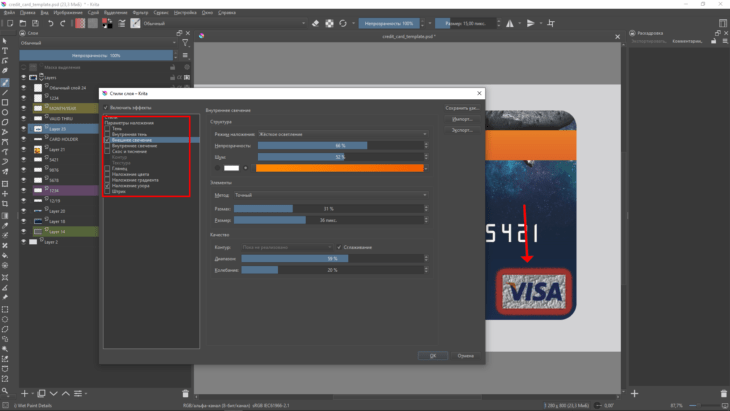
Многие люди не понимают, как cохранять файл, чтобы остались слои – их можно было редактировать после открытия документа. Для этого используйте форматы с поддержкой слоёв: PSD, KRA. В меню «Файл» кликните «Сохранить как», введите название документа, выберите формат Photoshop – PSD или Krita – KRA.
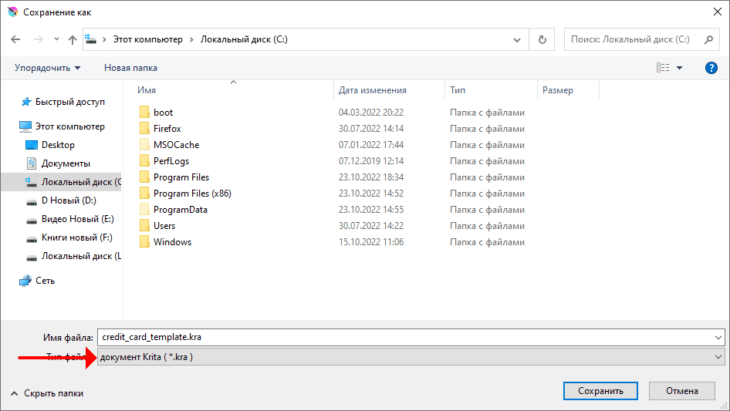
Освоение работы с элементами «layers», уяснение принципа их объединения, использования масок и фильтров делает возможности композитинга в Krita безграничными.